Windows 10 и Windows 11 — отличные операционные системы. Но если вы видите постоянно низкую производительность, это может быть из-за чего-то под названием SysMain (ранее известного как Superfetch).
В этой статье мы поможем вам понять SysMain и почему вы можете столкнуться с проблемой высокой загрузки диска при использовании этой службы.
Что такое SysMain (Superfetch)?
Супервыборка, названный SysMain после обновления Windows 10 1809, был представлен в Windows Vista и является преемником Prefetch (аналогичная функция в Windows XP). ОС использует эту функцию для постепенного повышения производительности системы.
Почему со временем? Во-первых, он изучает структуру использования оперативной памяти. Затем эта функция определяет программы, которые вы чаще всего запускаете на своем компьютере. Получив эту информацию, Superfetch предварительно загружает эти программы в вашу оперативную память. Запустив эти программы, вы увидите, что они загружаются намного быстрее.
Итак, Superfetch нужны ресурсы. Вы можете обнаружить, что Superfetch работает в фоновом режиме, если посмотреть на список системных процессов в диспетчере задач как «Узел службы: SysMain»:
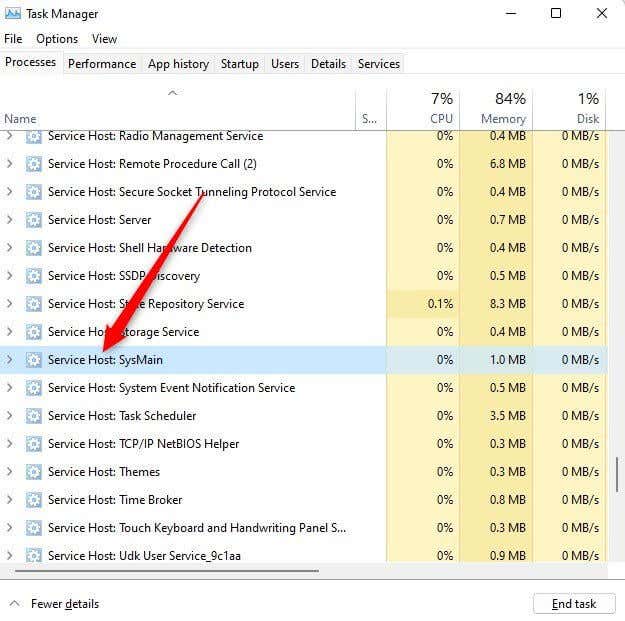
Примечательно, что Superfetch не лишает другие программы оперативной памяти. Он использует только неиспользуемую оперативную память. Любая недавно запущенная программа по-прежнему будет иметь приоритет над Superfetch в отношении объема оперативной памяти. При необходимости Superfetch установит освободить оперативную память для другого приложения.
Если вы считаете, что Superfetch вызывает проблемы с производительностью вашего компьютера, вы можете безопасно отключить его. Ниже мы обсудим несколько способов отключить Superfetch и исправить Service Host: SysMain проблема с высокой загрузкой процессора.
Отключить SysMain из служб
Поскольку SysMain — это служба Windows, самый простой способ отключить SysMain — из консоли служб:
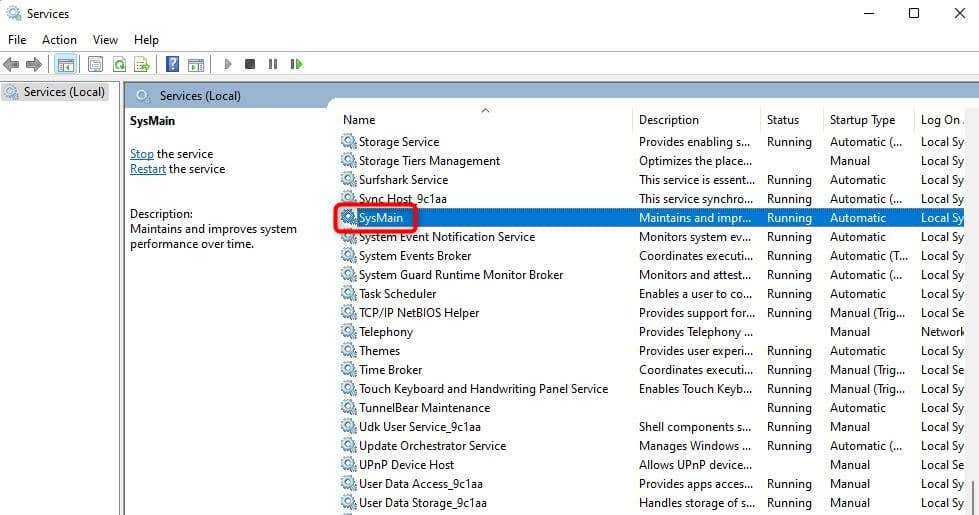
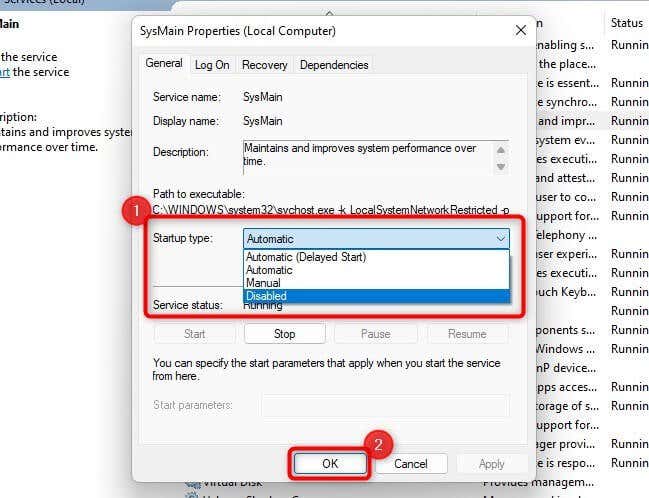
Отключить SysMain с помощью командной строки
Использовать командную строку для отключения SysMain можно быстрее. Если вам удобно использовать команды, вы можете отключить SysMain:
sc stop «SysMain» и sc config «SysMain» start=disabled
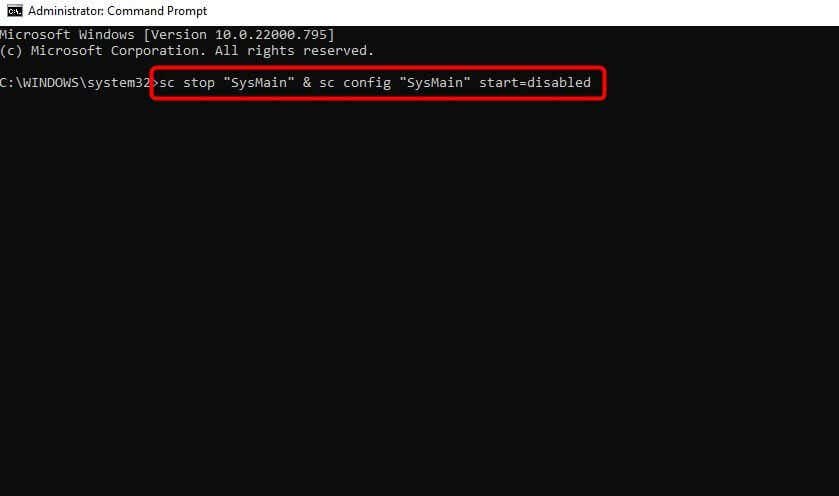
Отключить SysMain из реестра
Если предыдущие методы по какой-то причине не работают, вы можете изменить настройки реестра, чтобы отключить SysMain:
HKEY_LOCAL_MACHINE\SYSTEM\CurrentControlSet\Services\SysMain
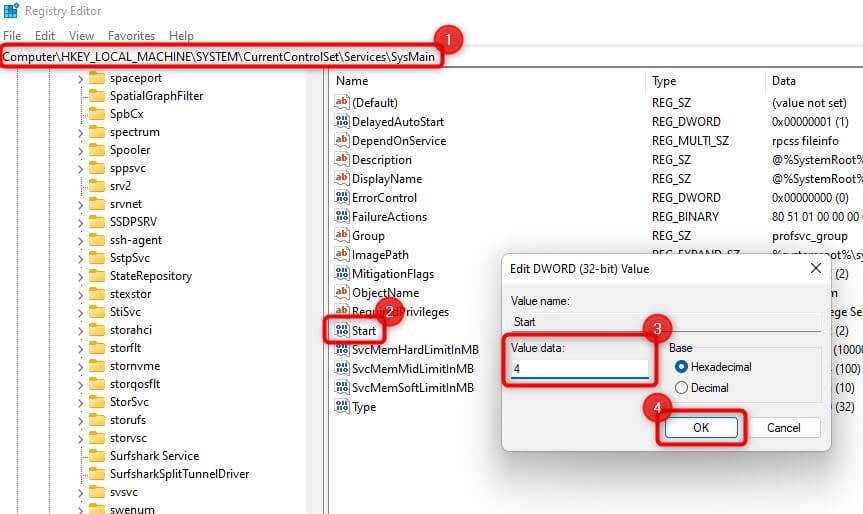
Запустить сканирование SFC
Если вы хотите попытаться решить проблему с высокой загрузкой диска SysMain без отключения SysMain, вы можете попробовать использовать средство проверки системных файлов (SFC).
SFC — это встроенная утилита Windows, проверяющая целостность системных файлов. Он автоматически заменяет поврежденные системные файлы, обнаруженные во время сканирования, поэтому, если причиной проблемы является повреждение системных файлов, SFC может это исправить.
sfc /scannow
Сканирование просканирует ваш жесткий диск на наличие поврежденных системных файлов и заменит поврежденные. После завершения сканирования перезагрузите компьютер и проверьте, сохраняется ли проблема с высоким использованием диска Service Host SysMain..
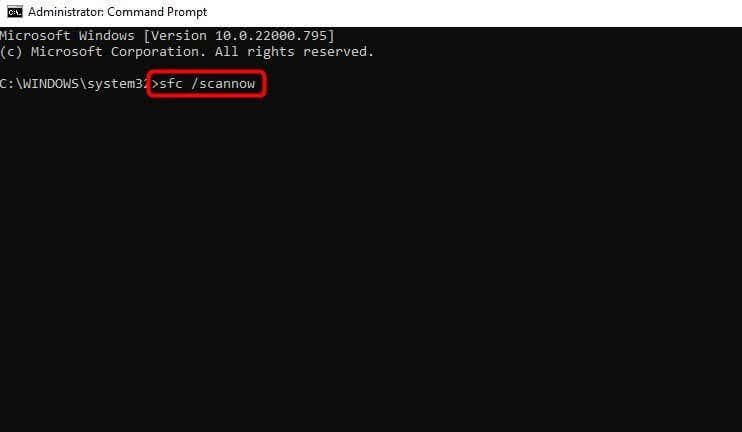
Обновить Windows
Всегда важно проверять Центр обновления Windows и проверять, доступно ли обновление для загрузки. Microsoft постоянно ищет проблемы с Windows и выпускает обновления для их устранения.
Если предыдущие исправления не помогли, возможно, стоит попробовать обновление:
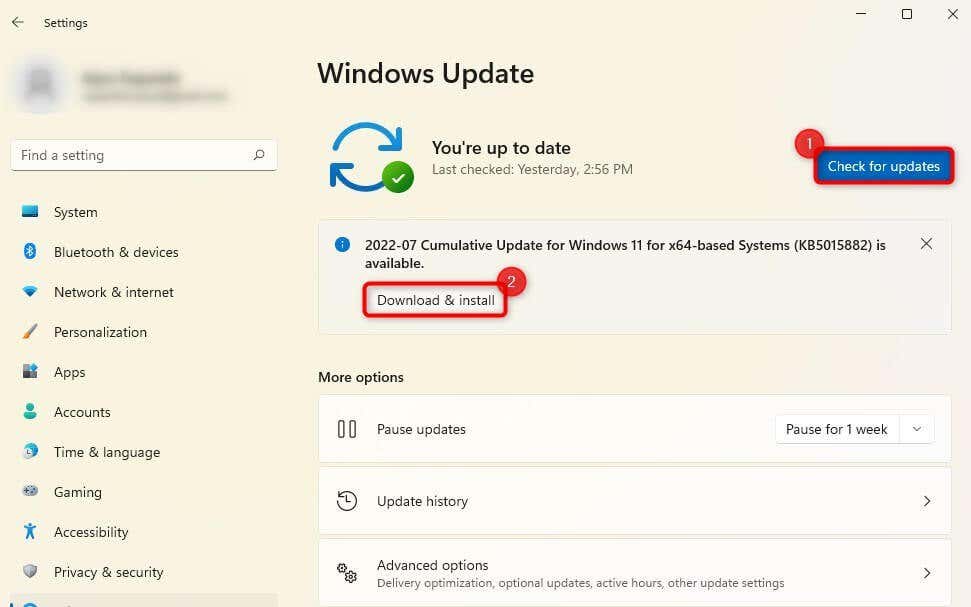
Перезагрузите компьютер и посмотрите, решит ли это проблему.
Замените жесткий диск на SSD
Если вы какое-то время используете старый механический жесткий диск, замена его на Твердотельный накопитель (SSD) может оптимизировать производительность вашего компьютера и решить проблему с высокой загрузкой диска.
Это может быть особенно оправдано, если вы попробовали устранить неполадку и исчерпали все способы ее решения.
Большинство современных компьютеров имеют слот для установки твердотельных накопителей. Однако, если вы никогда не покупали твердотельные накопители, воспользуйтесь нашим Руководство по покупке SSD, чтобы принять обоснованное решение.
Использование диска SysMain, нормализованное
Надеемся, вам удалось исправить использование диска SysMain с помощью одного из этих исправлений. SysMain не обязательно является пожирателем ресурсов. Windows представила эту интеллектуальную функцию для оптимизации использования оперативной памяти иповышения производительности при использовании наиболее часто используемых приложений.
Вы можете навсегда отключить его без серьезных последствий, если он использует много памяти. Альтернативно, устранение повреждения системных файлов или обновление Windows могут помочь решить проблему без отключения службы SysMain.
.